
Cách tắt tiếng, âm thanh chụp ảnh iPhone cực dễ thực hiện
Các âm thanh phát ra trong quá trình chụp ảnh kiến bạn khó chịu và ảnh hưởng đến người dùng qua khiến bạn muốn tắt tiếng chụp ảnh iPhone. Nếu bạn vẫn chưa biết cách tắt âm chụp ảnh iPhone thế nào thì hãy tham khảo ngay hướng dẫn tắt tiếng chụp ảnh iPhone cực dễ dàng và đơn giản dưới đây nhé.
Hướng dẫn tắt tiếng chụp ảnh iPhone các dòng xách tay Hàn, Nhật
Trước khi tiến hành tắt tiếng chụp ảnh iPhone trên cách dòng Nhật, Hàn thì bạn cần hiểu qua một chút về chúng. Tất cả các điện thoại được bán ở Nhật Bản hoặc là Hàn Quốc đều có âm thanh camera và chúng được mã hóa cứng không thể tắt tiếng được. Điều này giúp ngăn chặn và thông báo những hành động chụp ảnh không được cho phép.
Tuy nhiên nếu bạn đang sử dụng iPhone thuộc 1 trong 2 dòng trên thì vẫn hoàn toàn có thể tắt tiếng nhờ thủ thuật sau:
- Bước 1: Bạn hãy tải và cài đặt ứng dụng Microsoft Pix Camera ở trên AppStore.

- Bước 2: Sau khi tải xong bạn tiến hành vào phần cài đặt của máy. Tiếp đó tìm đến mục Microsoft Pix.
- Bước 3: Lúc này, bạn cần tắt Shutter sound đi là xong.
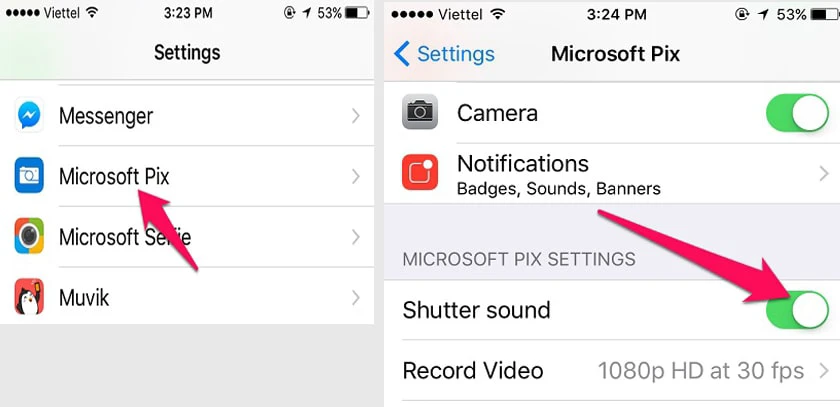
Từ nay khi chụp ảnh với điện thoại iPhone, bạn chỉ cần dùng Microsoft Pix để chụp ảnh là không còn phải nghe thấy tiếng âm thanh phiền toái và hơi có phần “vô duyên” đó nữa.
Cách tắt âm chụp ảnh iPhone với các dòng khác
Sau đây là tổng hợp các cách với các dòng khác hãy cùng Điện Thoại Vui tìm hiểu nội dung hay từ thủ thuật iPhone này ngay sau đây!
Bật chế độ im lặng để tắt tiếng chụp ảnh trên iPhone
Bật chế độ Silent Mode (Chế độ yên lặng) là cách đơn giản mà người dùng hay lựa chọn để có thể tắt âm thanh camera khi chụp ảnh. Tuy nhiên việc bật chế độ im lặng này cũng làm tắt mọi âm thanh thông báo cũng như âm thanh tin nhắn và cuộc gọi đến.

Do đó, để không bị bỏ lỡ các thông báo làm ảnh hưởng tới công việc thì sau khi chụp ảnh xong bạn hãy khởi động lại công tắc để có thể bật tiếng nhé.
Giảm âm lượng thủ công trên iPhone
Một cách nữa mà người dùng có thể dễ dàng để tắt âm thanh đó là sử dụng nút âm lượng. Tuy nhiên khi giảm âm lượng của thiết bị trong khi bạn đã mở ứng dụng Camera trên điện thoại, thì lúc này máy sẽ tự động kích hoạt chế độ chụp liên tục. Vì vậy, bạn hãy nên giảm âm lượng trước khi mở Camera lên nhé.
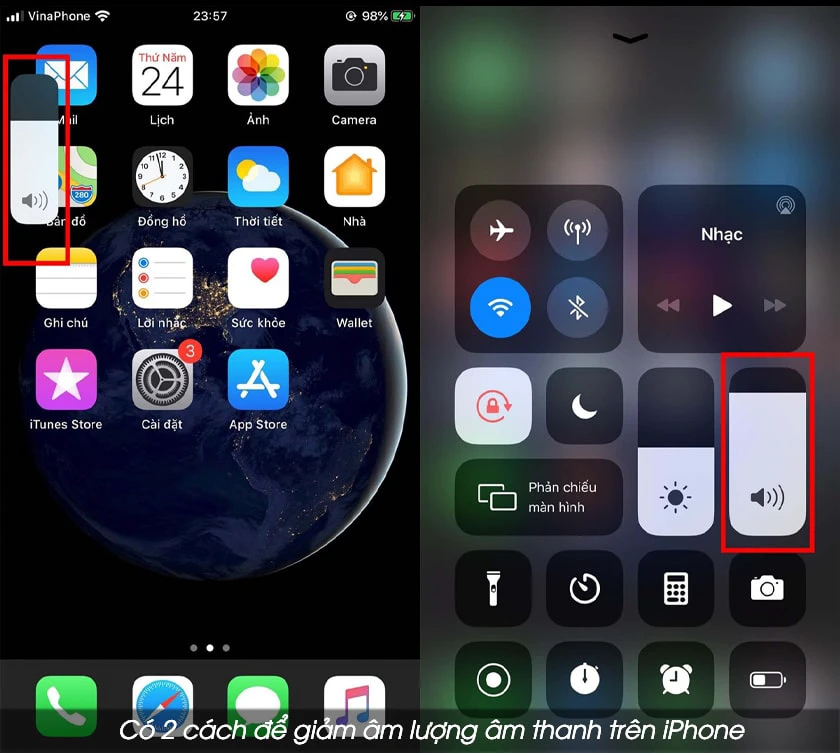
Ngoài ra, bạn cũng có thể vuốt từ dưới lên trên để hiển thị Trung tâm điều khiển và từ đó bạn hãy vuốt xuống nút âm lượng để có thể giảm âm thanh về mức nhỏ nhất.
Dùng tai nghe khi chụp ảnh
Một cách tốt hơn mà bạn có thể sử dụng để tắt âm thanh chụp ảnh iPhone đó chính là sử dụng tai nghe trong khi chụp ảnh.

Trước khi bạn bắt đầu chụp ảnh thì hãy kết nối điện thoại với tai nghe có dây hoặc sử dụng tai nghe không dây. Và lúc này thì chỉ có duy nhất bạn là người mới có thể nghe được âm thanh khi chụp ảnh mà thôi.
Cách cắt video trên iPhone
Bật chế độ Live Photo để tắt tiếng chụp ảnh iPhone
Từ iPhone 6s trở lên, người dùng hoàn toàn có thể chụp Live Photos. Live Photos sẽ giúp bạn ghi lại video trong vài giây kèm theo cả âm thanh và và hình ảnh. Nếu bạn bật Live Photos, thì lúc này iPhone sẽ không phát âm thanh của camera khi chụp ảnh nữa.
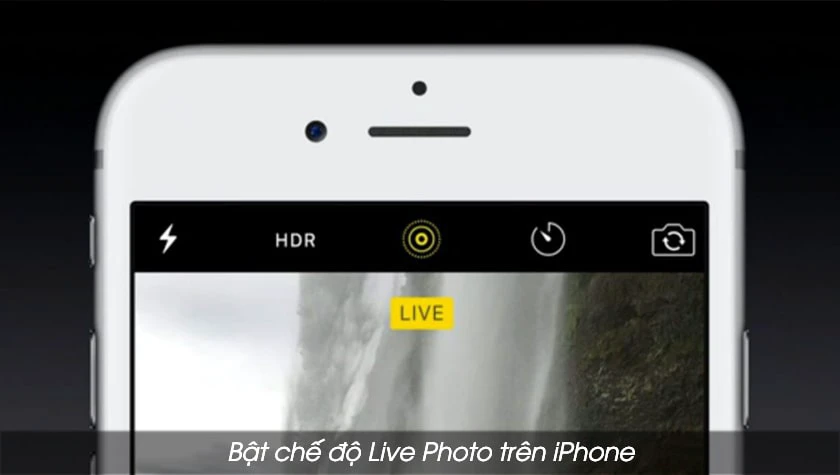
Để bật chế độ Live Photo, bạn chỉ cần nhấn vào biểu tượng hình tròn nằm giữa ở phía trên cùng của màn hình. Lúc nào hình trong đó chuyển sang màu vàng tức là bạn đã bật chế độ Live Photo rồi nhé.
Sử dụng AssistiveTouch
- Bước 1: Bạn hãy vào phần Cài đặt => sau đó chọn Trợ năng => chọn tiếp Cảm ứng => AssistiveTouch.
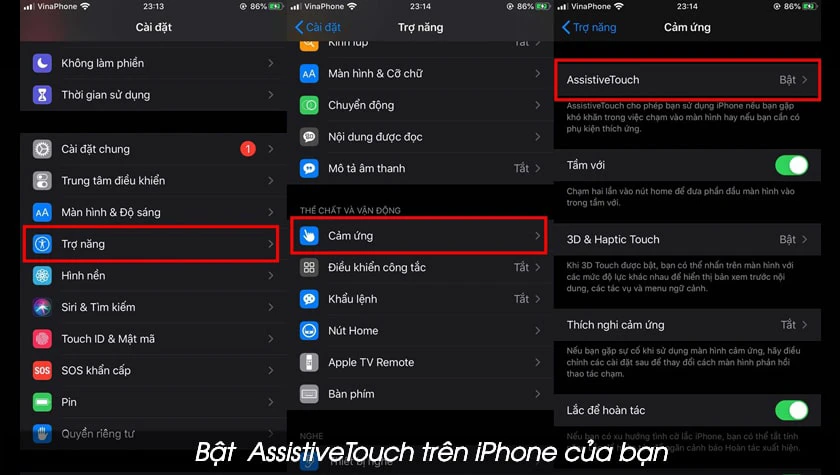
- Bước 2: Vào phần ”Tùy chỉnh Menu Cao nhất”, sau đó tiến hành giảm số lượng biểu tượng ở trên AssistiveTouch xuống thành 1.
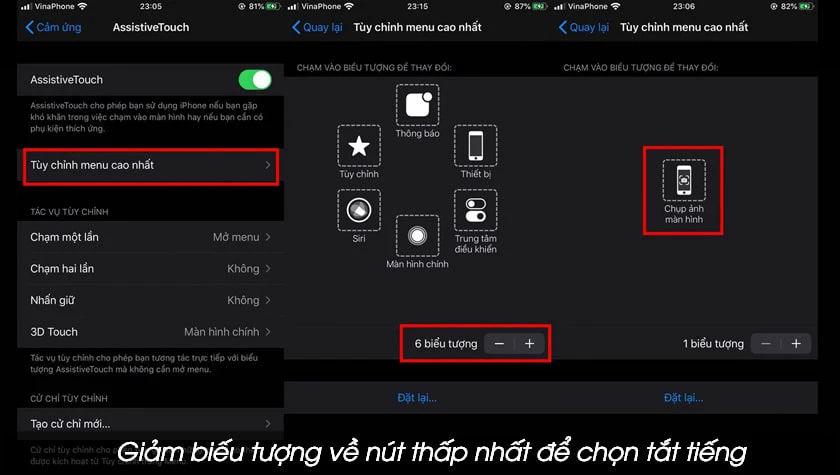
- Bước 3: Khi bạn thấy trên tuỳ chỉnh chỉ còn 1 biểu tượng duy nhất thì hãy nhấp vào nó và chọn thành Tắt tiếng là xong.
Trên đây là cách tắt tiếng chụp ảnh iPhone cực dễ dàng, đơn giản cho mọi dòng điện thoại. Chúc các bạn thành công và đừng quên theo dõi trang để cập nhật những mẹo công nghệ vô cùng hữu ích nhé. Nếu thấy hay và hữu ích bạn có thể chia sẻ đến bạn bè những mẹo tắt âm thanh chụp ảnh iPhone hay ho này.
Link nội dung: https://melodious.edu.vn/cach-tat-am-chup-anh-iphone-5s-nhat-a44032.html